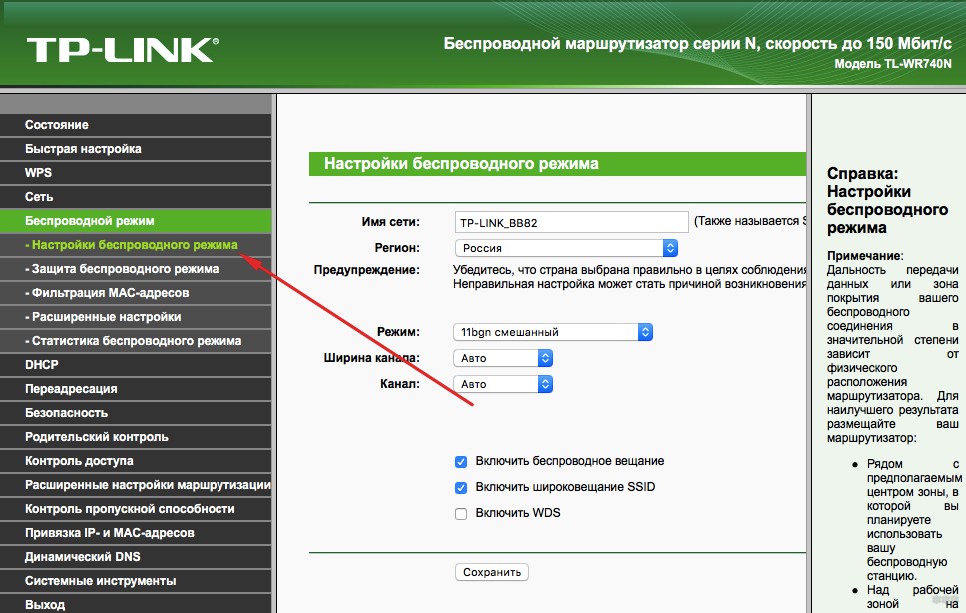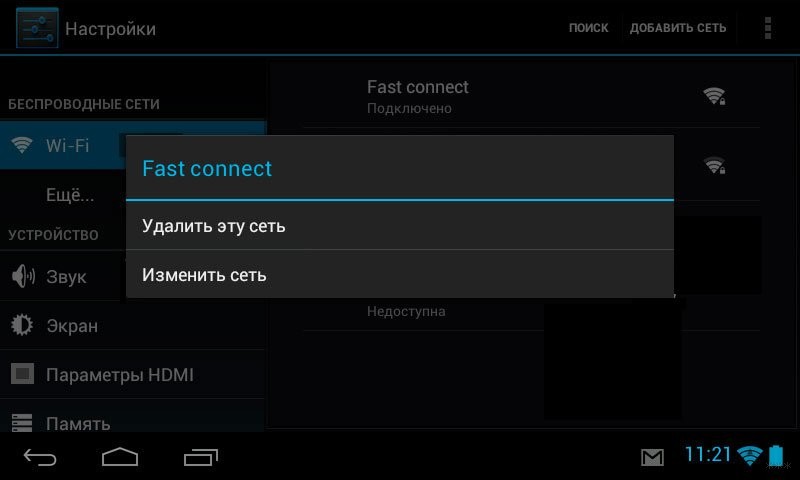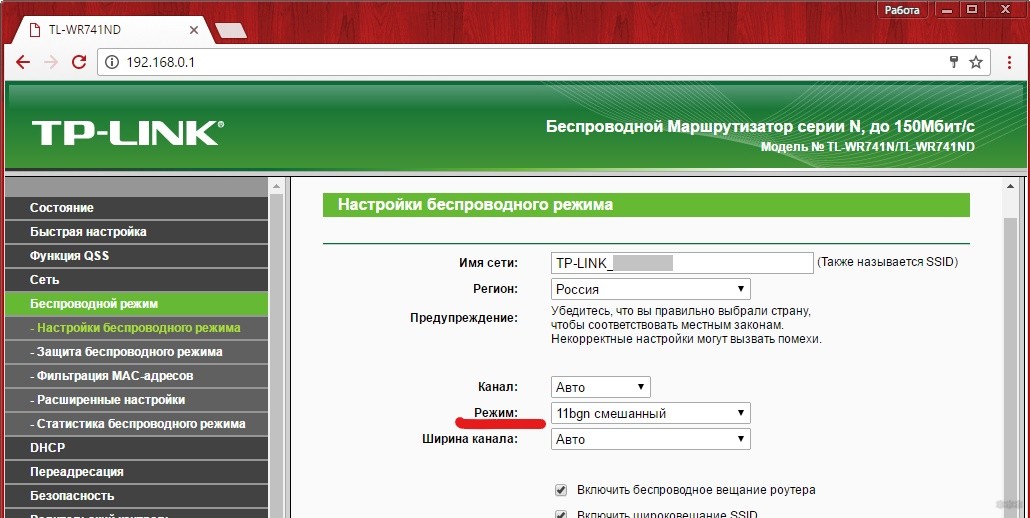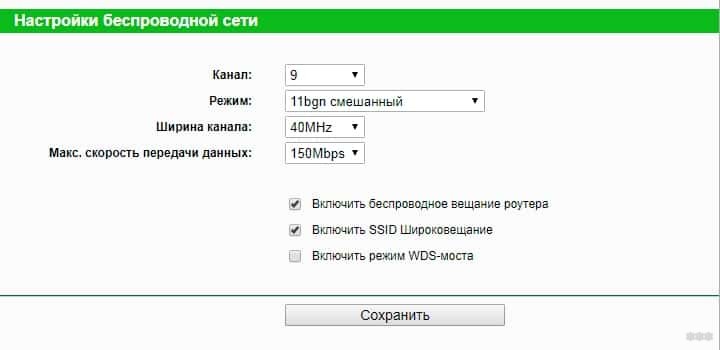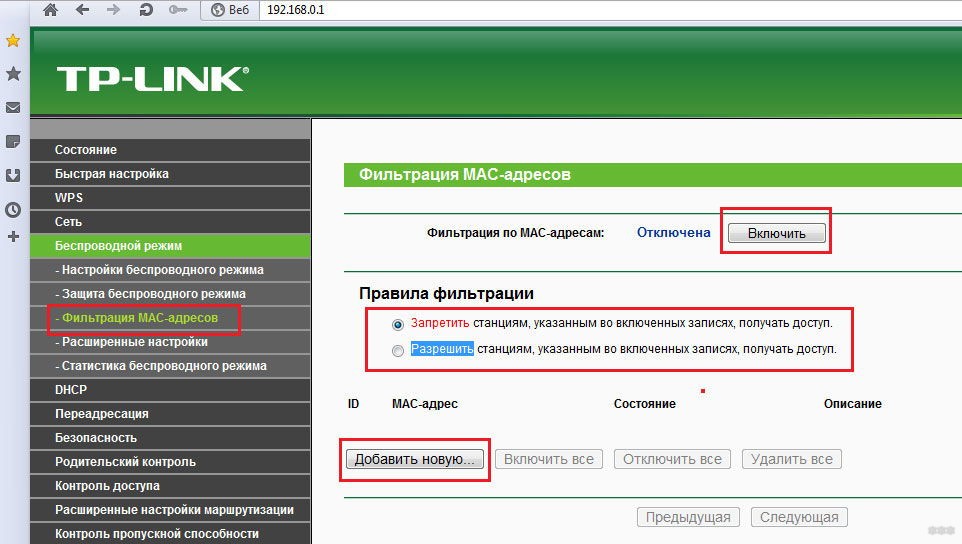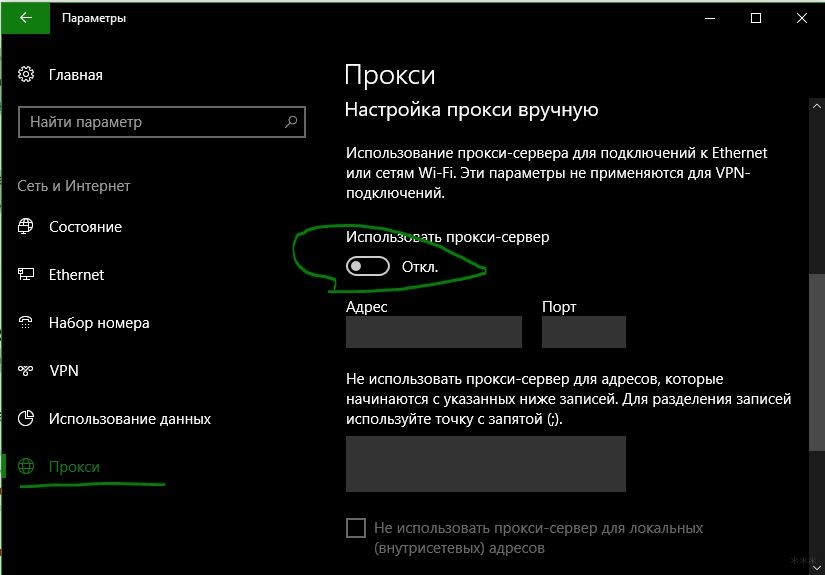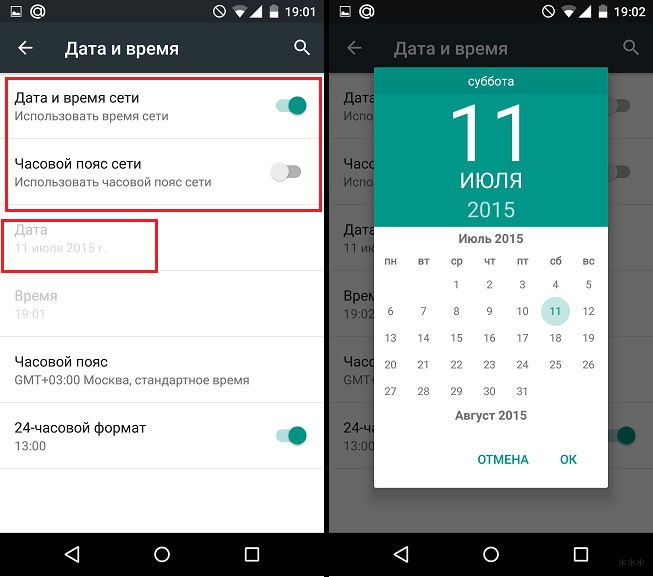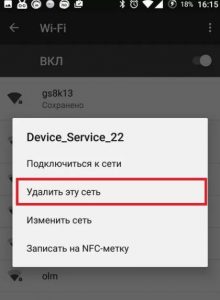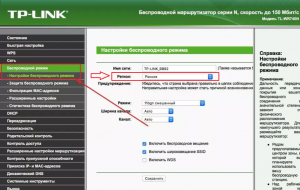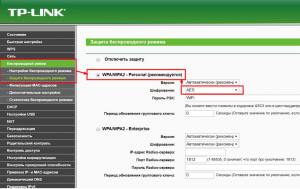- Что делать, если при подключении к Wi-Fi телефон пишет “Сохранено”?
- Wi-Fi сеть Сохранена вместо Подключено — почему так происходит?
- варианты решения проблемы когда сеть Wi Fi Сохранена, но не Подключено — удаляем сеть
- Почему телефон не подключается к Wi-Fi и пишет «Сохранено»?
- Проверка параметров маршрутизатора
- Способы решения проблемы
- Правильный регион
- Проверка пароля и повторное подключение
- Проверка режима работы
- Смена способа защиты
- Смена ширины канала Wi-Fi сети
- Фильтрация по MAC-адресу
- Настройка планшета или смартфона
- Крайние меры
- Что делать, если при подключении к Wi-Fi телефон пишет “Сохранено”?
- Почему так происходит?
- Варианты решения проблемы
Что делать, если при подключении к Wi-Fi телефон пишет “Сохранено”?
Невозможно подключиться к Wi-Fi сети на телефоне: если пробовать подключаться к Wi-Fi телефон пишет «Сохранено»! эта внештатная ситуации возможна на любом современном смартфоне и пр. Предположительно — по тексту ниже — что смартфон исправен, но сбиты или неправильно выставлены настройки роутера. Что делать, если при попытке подключиться к вай фай в wi-Fi-настройках телефона написано Сохранено , вместо рабочего варианта Подключено ? В подобных случаях интернет соединения НЕТ. В инструкции описаны причины такой неисправности настроек Wi-Fi и способы решения данной проблемы:
Wi-Fi сеть Сохранена вместо Подключено — почему так происходит?
Когда мы (а точнее смартфон — гаджет) подключаем к активной вай фай сети (пример Ростелеком — в остальных сетях и моделях роутеров решения подобные)) ноутбук или смартфон получают IP адреса и пр. служебные данные и при успешном соединении напротив имени сети пишется Подключено .
Но вот если подключение ошибочно при получении данных — пишется Сохранено .
Причин может быть две: либо неправильные настройки сети Вай Фай в настройках гаджета, ЛИБО ошибочные настройки маршрутизатора (роутера).
Давайте попробуем ситуацию исправить и все-таки подключиться к Wi-Fi.
варианты решения проблемы когда сеть Wi Fi Сохранена, но не Подключено — удаляем сеть
Наиболее частая причина при не подключении устройства к сети Wi-Fi это банальная перегрузка роутера — его требуется перезагрузить, и в большинстве случаев (если поломка случилась вдруг) неисправность пропадает. Ваше устройство (смартфон, планшет, ноутбук) снова может подключиться… и слово в настройках wi-fi гаджета Сохранено изменится на Подключено .
Перезагрузку роутера выполнить достаточно легко — отключите роутер от сети на пару минут, а потом снова включите. Устройство будет перезагружено и автоматом настроится…
Если ноутбук не видит сеть Wi-Fi вашего роутера при этом видит другие сети…
Почему телефон не подключается к Wi-Fi и пишет «Сохранено»?
Многим владельцам Android-устройств знакома ситуация, когда их планшет или смартфон не хочет подключаться к беспроводной сети. В настройках доступа к сети при подключении указано состояние «Сохранено», однако, пользоваться интернетом невозможно. Тем не менее, если телефон не подключается к Wi-Fi и пишет «Сохранено», решить такую проблему возможно самостоятельно.
Проверка параметров маршрутизатора
Если речь идет о домашней сети и в настройки роутера можно войти, нужно убедиться в следующем:
- указан правильный регион;
- выбрано правильное время, в соответствии с часовым поясом и рассинхронизация времени не позволяет создавать телефону временную метку;
- правильно настроен беспроводной сигнал;
- мобильное устройство поддерживает указанный способ шифрования.
Основные причины проблемы с Wi-Fi на Android описаны в следующем видео:

Способы решения проблемы
Пройдемся конкретнее по каждому пункту.
Правильный регион
Андроид не подключается к Wi-Fi и пишет «Сохранено» часто из-за неправильно выбранного региона. Достаточно открыть настройки в панели управления маршрутизатором, найти страницу с названием и параметрами сети. В большинстве моделей там можно изменить страну, при необходимости убрав автоматическое определение. Нужно сохранить настройки и перезагрузить роутер.
Проверка пароля и повторное подключение
Самая банальная причина – это неправильный пароль. Хотя часто при попытке соединиться с сетью смартфон будет пытаться подключиться повторно. В таком случае в настройках телефона следует нажать на созданную сеть и выбрать «Удалить» или «Забыть». При повторном включении беспроводного модуля устройство снова обнаружит сеть и предложит ввести пароль.
Проверка режима работы
Чаще всего, причина, почему телефон пишет «Сохранено», кроется в невозможности поддерживать телефоном режим беспроводной работы, используемый роутером. Данный режим можно узнать по буквам b/g/n, встречаемым в настройках роутера. Поэтому не лишним будет попытаться поменять режимы, только сохранять и перезапускать настройки после каждого изменения. Беспроводной модуль на мобильном гаджете следует отключать и включать.
Смена способа защиты
Если проблема в этом, придется сначала узнать, что такое защита WPA2-PSK. Это способ шифрования пароля, который умеет распознавать операционная система Android. Если последней не подходит тип безопасности, шифрования или пароль, планшет или смартфон может не подключиться к интернету. Возможно, в параметрах сети установлен другой способ защиты.
Чтобы решить проблему, в настройках роутера следует найти раздел «Wireless Security» (или «Безопасность», или «Защита беспроводного режима») и установить предпочтительные значения:
- Способ защиты: WPA/WPA2 — Personal.
- Версия: WPA-PSK.
- Тип шифрования: AES.
- PSK, код доступа: должен состоять из восьми знаков (цифры и латинские буквы).
После сохранения изменений, перезапуска роутера следует удалить в телефоне подключение и попытаться переподключиться.
Здесь следует помнить, что ранее подключенные к измененной сети устройства (ПК, телевизоры или ноутбуки) также потребуется заново подключить.
Смена ширины канала Wi-Fi сети
Проблема встречается редко. Возможно, канал может просто не выдерживать дополнительное устройство, поэтому стоит установить на роутере другой, более свободный.
Ширина канала в основном устанавливается в настройках самого роутера. Если меню модели на английском, он может называться Channel Width и среди доступных параметров можно изменить на Auto, 20MHz и 40MHz.
Как правило, в этом же меню можно выбрать номер канала. Если ни один приведенный способ не подошел, можно поэкспериментировать с этим параметром. На некоторых телефонах может поддерживаться 11 частот. В то же время на роутере – 13, поэтому стоит попробовать выставить на нем 11 канал связи. Выполненные изменения следует сохранить и перезагрузить маршрутизатор.
Фильтрация по MAC-адресу
Некоторые производители роутеров по умолчанию устанавливают фильтрацию по MAC-адресам устройств. Поэтому, когда, например, телефон Huawei не подключается к Wi-Fi, он может просто находиться в черном списке маршрутизатора. Узнать MAC смартфона можно, открыв «Настройки», «О смартфоне» и выбрав «Общая информация».
Затем остается найти в настройках роутера опцию «Фильтрация по MAC». Если она включена, ее можно отключить, или удалить из ее списка мак-адрес, связанный с подключаемой моделью.
Настройка планшета или смартфона
Что делать, если телефон не подключается к Wi-Fi и пишет «Сохранено», но с маршрутизатором ни один способ не помог? В таком случае стоит проверить настройки самого устройства:
- Открыть «Настройки» на смартфоне.
- Включить беспроводное соединение.
- Выбрать сеть, к которой не удается подключиться.
- Нажать на нее, чтобы открыть меню настроек, выбрать «Изменить».
- Откроется окно с предложением показать дополнительные опции. Установить на нем галочку.
- Проверить, установлен ли параметр «Нет» или «Откл» на «Настройки прокси-сервера». Если стоит «Вручную», его нужно убрать.
Рассинхронизация со временем на мобильном устройстве решается следующим образом:
- Открыть «Настройки», перейти в «Системные», выбрать «Дата и время».
- Отключить опции автонастройки даты, времени и часового пояса.
- Вручную установить требуемую дату, которая будет соответствовать установленной на роутере.
Крайние меры
Производители электроники постоянно совершенствуют свое программное обеспечение. Поэтому редко, но встречается ситуация, когда прошивка телефона несовместима с программным обеспечением роутера. В таком случае поможет обновление системы одного из этих устройств.
Зато намного чаще бывает, что на мобильном гаджете используется кастомная прошивка, которая попросту не может подключаться к некоторым сетям и будет просто прекращать попытки соединиться надписью: «Сохранено». Здесь не остается выхода, как устанавливать официальную и забыть о проблеме, когда смартфон не подключается к Вай-Фаю. Однако, можно попробовать изменить на телефоне ПО на кастомное (Cyanogen Mod), которое может содержать обновленные драйвера Wi-Fi.
На этом все. Если проблема с подключением сохраняется, напишите в комментарии, подумаем, что можно сделать еще. Также большая просьба рассказать, какие еще способы помогли избавиться от ошибки вам. Спасибо!
Что делать, если при подключении к Wi-Fi телефон пишет “Сохранено”?
С подобной ситуацией может столкнуться любой пользователь современного телефона или смартфона. При попытке подключиться к вай фай вместо привычного слова “Подключено” может отобразиться фраза “Сохранено”. Соединения при этом не происходит, а интернет, естественно, не работает.
Далее будут рассмотрены причины такого поведения при подключении к Wi-Fi, а также приведены рабочие варианты устранения данной проблемы.
Почему так происходит?
В момент подключения вай фай точка и подключающееся к ней устройство, будь то планшет, ноутбук или смартфон, обмениваются некоторыми служебными данными. При возникновении проблем на данном этапе и появляется слово “сохранено” вместо положенного “подключено”.
Чаще всего виновником является роутер, хотя нередко проблема кроется в неправильно сохраненных настройках на смартфоне. Дальше вы узнаете что можно попробовать сделать, чтобы все таки подключиться к Wi-Fi.
Варианты решения проблемы
Первое, что нужно сделать в ситуации, когда ваше устройство не подключается к вай фай, выдавая фразу “Сохранено”, это просто перезагрузить роутер и подключаемое к нему устройство (смартфон, планшет, ноутбук).
Способы перезагрузки роутера
Если проблема не решена, то нужно удалить сохраненную сеть вай фай и попробовать подключиться к ней заново. Для этого заходим в настройки Wi-Fi на смартфоне (планшете), находим имя точки, к которой пытаемся подключиться, держим на ней палец буквально секунду до появления меню, в котором должен быть пункт “Удалить”. Выбираем его и пробуем заново подключиться, указав пароль.
Удаление сохраненной сети Wi-Fi
Если будет отображаться ошибка аутентификации, то это значит, что пароль введен неверно.
Все следующие манипуляции будут проводиться с роутером, поэтому для начала нужно зайти в его настройки с уже подключенного к нему устройства.
После этого попробуйте менять следующие настройки:
Варианты расположения настройки, отвечающей за смену канала Wi-Fi на роутерах Tp-Link
- Часовой пояс. Также проверьте правильность установки времени и даты на телефоне.
- Имя сети. Лучше всего указывать название Wi-Fi английскими буквами без пробелов, подчеркиваний, дефисов и прочих подобных символов.
- Тип шифрования. Лучше всего выставлять рекомендуемый – WPA/WPA2 — Personal.
Выбор рекомендуемого типа шифрования
Внимание! После каждого изменения настроек роутер нужно перезагрузить!
Также обратите внимание на тот факт, что подключение может блокироваться како-то защитной или антивирусной программой, установленной на вашем устройстве. Поэтому пробуем отключать все антивирусы и прочие подобные программы.
Лучшая благодарность автору — репост к себе на страничку: